|
尽管Windows图形界面早已经取代了无趣的DOS字符界面(废话,Vista都呼之欲出了),不过在日常操作中,还是有很多时候需要用到命令提示符。比如批量重命名文件时、执行字符命令时、在命令行下恢复系统时,可是切换目录却始终不如在Windows下方便。其实微软没有告诉你,在命令提示符下,也有很多目录输入的小技巧。 文件名挨个“秀”一下 第一个好用的快捷键是“Tab”键。在Windows XP中调出命令提示符窗口,你试试按几次“Tab”键,此时当前文件夹下的文件名会依序一个一个地显示出来,文件秀完之后会接着显示子文件夹的名称。 所有子文件夹都站出来 如果你是要切换到某个文件夹,先输入“cd”和输入一个空格键后,再接着按“Tab”键,此时就只会依序出现“秀”出所有子文件夹,而不会出现文件名,连中文文件夹也能用此方法自动秀出名称喔! 小提示 如果使用“Shift+Tab”快捷键,则会以相反的顺序来显示文件夹名称。 根据“姓氏”找文件夹 如果我们要切换到某个以字母D开头名称的文件夹,也可以先输入“cd d”(即cd后面空一格,再打上文件夹开头的字母),此时再按“Tab”键,就只会轮流秀出以字母D开头的文件夹名称,这样可以快一点找到要找的目标。 我知道你刚才干了什么 此外,在命令提示字符窗口下,除了按键盘的“↑”或“↓”光标键可以把之前输入过的指令呼叫出来以外,其实按一下“F7”键,还会弹出一个选单,把你输入过的指令通通罗列出来,选择起来更为方便(见图)。 命令提示符窗口 |
正在阅读:轻轻松松在命令提示符任意切换目录轻轻松松在命令提示符任意切换目录
2008-02-27 09:07
出处:电脑爱好者
责任编辑:shiyun

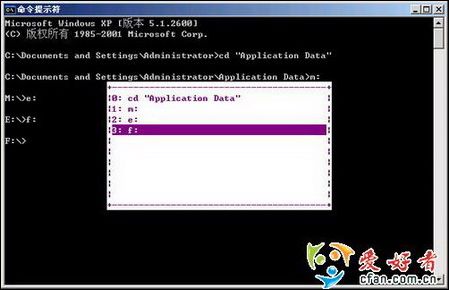
 西门子(SIEMENS)274升大容量家用三门冰箱 混冷无霜 零度保鲜 独立三循环 玻璃面板 支持国家补贴 KG28US221C
5399元
西门子(SIEMENS)274升大容量家用三门冰箱 混冷无霜 零度保鲜 独立三循环 玻璃面板 支持国家补贴 KG28US221C
5399元 苏泊尔电饭煲家用3-4-5-8个人4升电饭锅多功能一体家用蓝钻圆厚釜可做锅巴饭煲仔饭智能煮粥锅预约蒸米饭 不粘厚釜 4L 5-6人可用
329元
苏泊尔电饭煲家用3-4-5-8个人4升电饭锅多功能一体家用蓝钻圆厚釜可做锅巴饭煲仔饭智能煮粥锅预约蒸米饭 不粘厚釜 4L 5-6人可用
329元 绿联65W氮化镓充电器套装兼容45W苹果16pd多口Type-C快充头三星华为手机MacbookPro联想笔记本电脑配线
99元
绿联65W氮化镓充电器套装兼容45W苹果16pd多口Type-C快充头三星华为手机MacbookPro联想笔记本电脑配线
99元 KZ Castor双子座有线耳机入耳式双单元HM曲线发烧HiFi耳返耳麦
88元
KZ Castor双子座有线耳机入耳式双单元HM曲线发烧HiFi耳返耳麦
88元 格兰仕(Galanz)【国家补贴】电烤箱 家用 40L大容量 上下独立控温 多层烤位 机械操控 烘培炉灯多功能 K42 经典黑 40L 黑色
260.9元
格兰仕(Galanz)【国家补贴】电烤箱 家用 40L大容量 上下独立控温 多层烤位 机械操控 烘培炉灯多功能 K42 经典黑 40L 黑色
260.9元 漫步者(EDIFIER)M25 一体式电脑音响 家用桌面台式机笔记本音箱 蓝牙5.3 黑色 520情人节礼物
109元
漫步者(EDIFIER)M25 一体式电脑音响 家用桌面台式机笔记本音箱 蓝牙5.3 黑色 520情人节礼物
109元












